Jak włączyć Dark Temat Mac OS
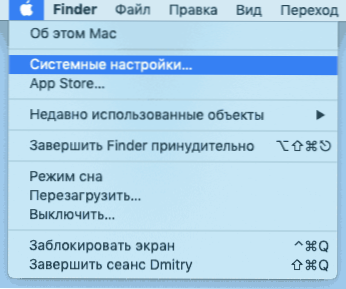
- 4103
- 410
- Pan Ludwik Żak
Systemy operacyjne i poszczególne programy nabywają mroczny motyw projektowania, w tym Mac OS - Począwszy od wersji MOJAVE, możesz włączyć ciemny temat, a także skonfigurować dodatkowe opcje związane z wyświetlonym schematem kolorów na komputerze Mac.
W tych prostych instrukcjach, jak uwzględnić ciemny temat Mac OS (lub tryb ciemnego), a także dodatkowe informacje, które mogą być przydatne w kontekście danego tematu.
Włączenie ciemnego tematu projektowego na Mac
Aby włączyć mroczny motyw w systemie operacyjnym Mac, wykonaj następujące proste kroki:
- Otwórz ustawienia systemu (kliknij w wierszu menu i wybór odpowiedniego punktu).
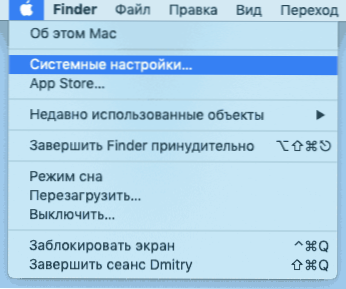
- Otwórz punkt „podstawowy”.
- W sekcji „Projektowanie” wybierz „Dark”.
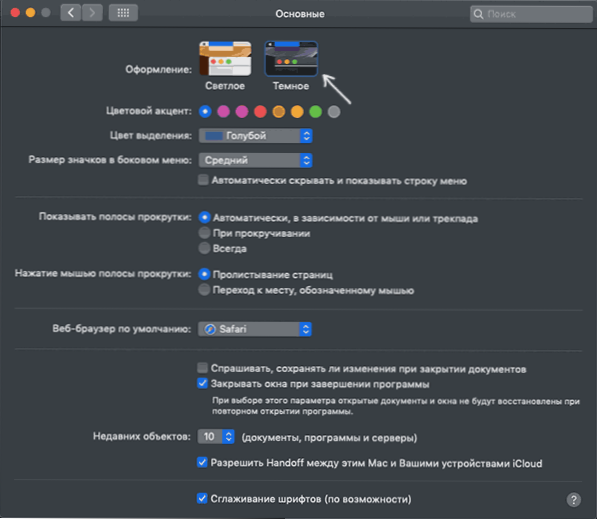
- Tutaj możesz zmienić akcent kolorów (jako elementy aktywne w systemie) i, w razie potrzeby, oddzielnie kolor rozładowania (domyślnie - ten sam kolor co akcent kolorów).
To wszystko: mroczny temat jest uwzględniony, możesz użyć.
Ponadto zmiany zostaną zastosowane nie tylko do elementów Mac OS, ale także do programów obsługujących taki temat projektowania, na przykład zobaczysz zmiany w przeglądarkach Google Chrome i Safari.
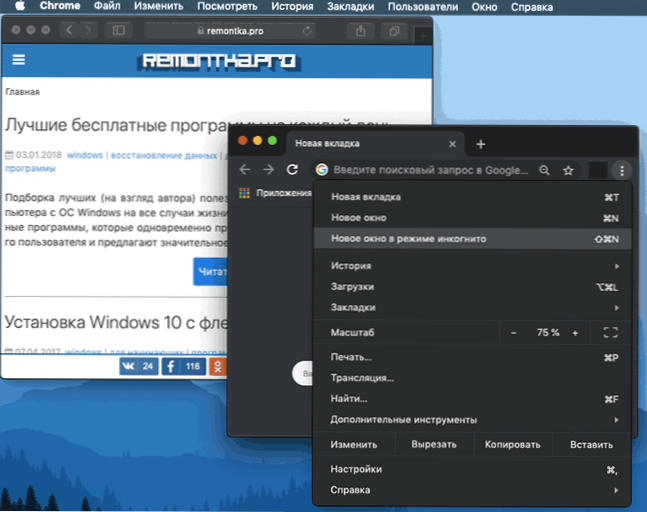
Istnieją również trzecie programy do kontrolowania ciemnego motywu: Na przykład aplikacja Nightowl umożliwia włączenie go w zależności od pory dnia, a program Dark Switch dodaje przycisk szybkiego przełączania między trybem ciemności i światła do trybu światła do Linia menu.
Dodatkowe informacje
Oprócz trybu ciemnego, Mac OS ma zbudowaną funkcję „nocnej zmiany”, która zmienia temperaturę kolorów ekranu, dzięki czemu kolory są bardziej „ciepłe”, co powinno zmniejszyć negatywny wpływ zimnych odcieni na oczy i zdolność do zasypiania po pracy przy komputerze wieczorem. Możesz włączyć funkcję w ustawieniach systemowych w sekcji „Monitors”, otwierając kartę nocną zmianę.
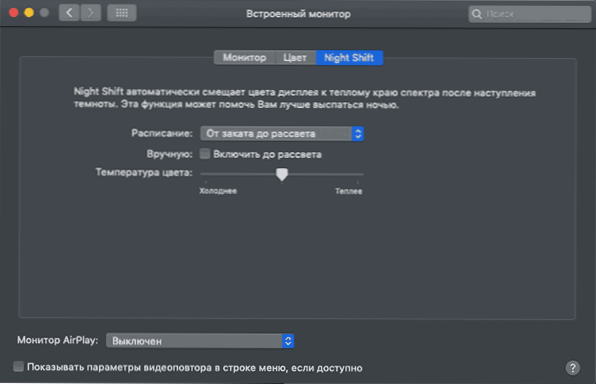
Ustawienia pozwalają ustawić zarówno czas użytkownika na włączenie nocnej zmiany, jak i automatyczne - „od zachodu słońca do świtu”.
- « Jak przesyłać obraz z iPhone'a do Windows lub Mac OS Computer
- Słaba jakość obrazu przez HDMI - dlaczego i jak naprawić? »

